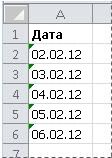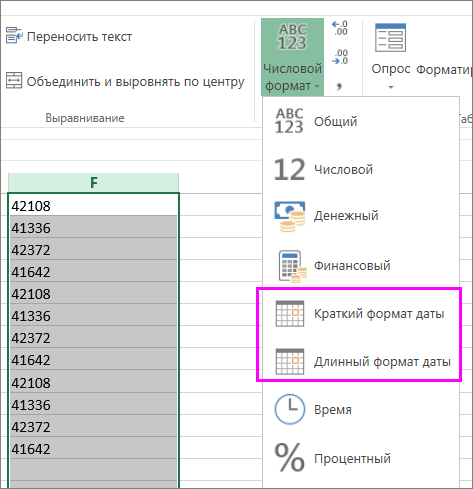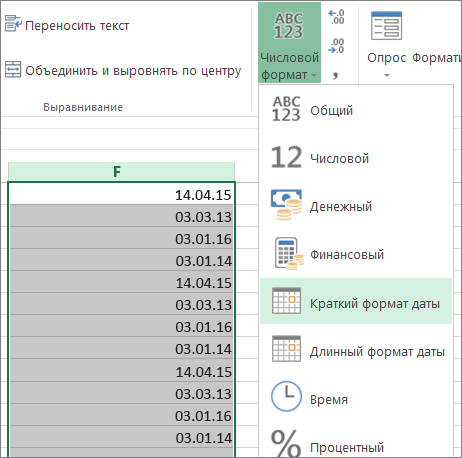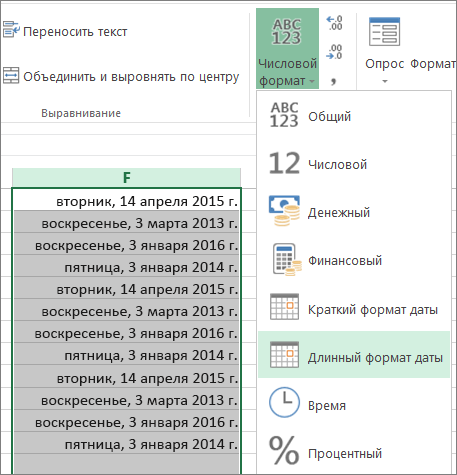Функция DATEVALUE (ДАТАЗНАЧ) в Excel используется для тех ситуаций, когда дата в ячейке указана в виде текста. С её помощью Excel конвертирует текстовое значение даты в число, которое система распознает как дату.
Содержание
- Какие данные отображает
- Синтаксис
- Аргументы
- Дополнительная информация
- Примеры использования функции DATEVALUE (ДАТАЗНАЧ)
- Пример №1. Преобразование даты в текстовом формате в число
- Пример №2. Преобразование даты в текстовом формате с помощью формулы
- Пример №3. Использование функции без указания года
- Пример №4. Использование функции без указания дня
Какие данные отображает
Функция возвращает дату в виде числового значения, понятного по формату для Excel. Например, если мы используем функцию =DATEVALUE («1/1/2016») или =ДАТАЗНАЧ(«1/1/2016») , она будет возвращать число 42370, которое является числовым значением даты 01-01-2016.
Синтаксис
=DATEVALUE (“date_text”) — английская версия
=ДАТАЗНАЧ («дата_как_текст») — русская версия
Аргументы
date_text (дата_как_текст): это аргумент даты указанной в ячейке в формате текста или результат какой-либо формулы в виде текста;
- для правильной работы функции, текст, который нам необходимо преобразовать в формулу важно указать в кавычках (прим. “01/01/2016”);
- если date_text это результат какого-либо вычисления, важно чтобы ячейка была в текстовом формате, для корректной работы функции.
Дополнительная информация
DATEVALUE (ДАТАЗНАЧ) возвращает числовое значение даты:
- Например: формула =DATEVALUE(“1/1/2014”) или =ДАТАЗНАЧ(“1/1/2014”) преобразует значение в число 41640, которое означает дату 1 января 2014 в формате даты.
- Если вы указываете дату без дня (прим. =DATEVALUE(“1/2014”) или =ДАТАЗНАЧ(“1/1/2014”), а только месяц и год, система вернет числовое значение даты как первого дня указанного месяца — 41640, что для Excel будет означать как 01.01.2014.
- Если вы не используете значение года (прим. =DATEVALUE(“01/04”) или =ДАТАЗНАЧ(“01/04”), Excel автоматически присвоит текущий год (указанный в настройках даты и времени вашей ОС).
- Формат значения даты, которую выдает функция, зависит от настроек вашей ОС. Например в России (по умолчанию) при преобразовании даты 01/03/2016 это будет 1 Марта 2016, в США это 3 Января 2016.
Примеры использования функции DATEVALUE (ДАТАЗНАЧ)
Пример №1. Преобразование даты в текстовом формате в число
В приведенном выше примере, формула возвращает числовое значение даты введенной в кавычках. Введенная дата должна быть в текстовом формате, иначе Excel возвращает “#VALUE!” ошибку.
Обратите внимание, что значение, возвращаемое функцией зависит от настройки часов вашей системы. Если дата указана в формате ДД-ММ-ГГГГ значит «01-06-2016» будет отображать как 1 июня 2016 года, но для формата даты ММ-ДД-ГГГГ дата будет отображаться как 6 января 2016.

Пример №2. Преобразование даты в текстовом формате с помощью формулы
Когда дата введена как текст в ячейку, вы можете использовать функцию DATAVALUE (ДАТАЗНАЧ), чтобы получить числовое значение даты. Обратите внимание, что дата должна быть в текстовом формате.
В приведенном выше примере, формула преобразует “1-6-16” и “1-июня-16” — это значение указанное в формате даты.
Эта функция полезна, когда у вас есть дата в текстовом формате, по которой вы хотите фильтровать, сортировать данные в таблице. В текстовом формате, вы не сможете сортировать даты и проводить вычисления в Excel, так как система будет рассматривать его как текст, а не число.
Пример №3. Использование функции без указания года
Если значение года не указано, то система использует текущий год при отображении значения даты (текущий год 2016 в указанном примере).
Пример №4. Использование функции без указания дня
Если в дате не указан день, то формула использует первый день месяца.
В приведенных выше примерах, когда мы вводим число «6-16», система возвращает число 42522, которое является значением даты на 1 июня 2016 года.
Содержание
- Преобразование дат из текстового формата в формат даты
- Дополнительные сведения
- Функция DATEVALUE (ДАТАЗНАЧ) в Excel. Как использовать?
- Какие данные отображает
- Синтаксис
- Аргументы
- Дополнительная информация
- Примеры использования функции DATEVALUE (ДАТАЗНАЧ)
- Пример №1. Преобразование даты в текстовом формате в число
- Пример №2. Преобразование даты в текстовом формате с помощью формулы
- Пример №3. Использование функции без указания года
- Пример №4. Использование функции без указания дня
- Функция DateValue
- Примеры запросов
- Пример VBA
- Функция DateValue
- Синтаксис
- Замечания
- Пример
- См. также
- Поддержка и обратная связь
Преобразование дат из текстового формата в формат даты
В некоторых случаях даты могут быть отформатированы и храниться в ячейках в виде текста. Например, вы могли ввести дату в ячейку, которая была отформатирована как текст, или данные могли быть импортированы или вставлены из внешнего источника данных в виде текста.
Даты, отформатированные как текст, выравниваются по левому краю в ячейке (а не по правому краю). Если включена проверка ошибок, текстовые даты с двумя цифрами лет также могут быть помечены индикатором ошибки: 
Поскольку функция проверки ошибок в Excel распознает даты в текстовом формате с двузначным номером года, можно воспользоваться средством автозамены и преобразовать их в даты в формате даты. Функцию DATEVALUE можно использовать для преобразования большинства других типов текстовых дат в даты.
При импорте данных в Excel из другого источника или при вводе дат с двумя цифрами лет в ячейки, которые ранее были отформатированы как текст, в левом верхнем углу ячейки может появиться небольшой зеленый треугольник. Этот индикатор ошибки указывает на то, что дата хранится в текстовом формате, как показано в данном примере.
Индикатор ошибки можно использовать для преобразования дат из текста в формат даты.
Примечания: Сначала убедитесь, что проверка ошибок включена в Excel. Для этого:
Щелкните Файл > Параметры > Формулы.
В Excel 2007 нажмите кнопку Microsoft Office 
В разделе «Проверка ошибок» установите флажок «Включить фоновую проверку ошибок». Все найденные ошибки помечаются треугольником в левом верхнем углу ячейки.
В разделе «Правила проверки ошибок» выберите ячейки, содержащие годы, представленные в виде двух цифр.
Выполните следующую процедуру, чтобы преобразовать форматированную текстом дату в обычную дату:
Выделите ячейку или диапазон смежных ячеек с индикатором ошибки в верхнем левом углу. Дополнительные сведения см. в разделе «Выбор ячеек, диапазонов, строк или столбцов на листе».
Совет: Чтобы отменить выделение ячеек, щелкните любую ячейку на листе.
Нажмите кнопку ошибки, которая отображается рядом с выделенными ячейками.
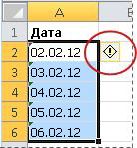
В меню выберите команду Преобразовать XX в 20XX или Преобразовать XX в 19XX. Если вы хотите закрыть индикатор ошибки без преобразования числа, нажмите кнопку «Пропустить ошибку».
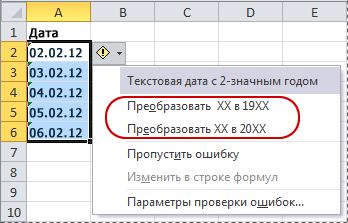
Текстовые даты с двумя цифрами лет преобразуют в стандартные даты с четырехзначными годами.
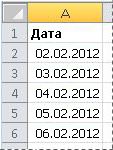
После преобразования ячеек с текстовыми значениями можно изменить внешний вид дат путем применения формата даты.
Если на листе есть даты, которые, возможно, были импортированы или вставлены, в итоге выглядят как ряд чисел, как показано на рисунке ниже, вы, вероятно, захотите переформатировать их, чтобы они отображались как короткие или длинные даты. Формат даты также будет полезен, если вы хотите отфильтровать, отсортировать или использовать его в вычислениях дат.
Выделите ячейку, диапазон ячеек или столбец, которые нужно переформатировать.
Щелкните «Формат номера» и выберите нужный формат даты.
Формат короткой даты выглядит следующим образом:
Длинная дата содержит дополнительные сведения, как на этом рисунке:
Чтобы преобразовать текстовую дату в ячейке в серийный номер, используйте функцию DATEVALUE. Затем скопируйте формулу, выделите ячейки, содержащие текстовые даты, и используйте специальную вставку, чтобы применить к ним формат даты.
Выделите пустую ячейку и убедитесь, что ее число имеет формат «Общие».
В пустой ячейке сделайте следующее.
Щелкните ячейку, содержащую дату в текстовом формате, которую следует преобразовать.
Нажмите клавишу ВВОД, и функция DATEVALUE возвращает серийный номер даты, представленной текстовой датой.
Что такое Excel серийный номер?
В Excel даты хранятся в виде порядковых номеров, что позволяет использовать их в вычислениях. По умолчанию 1 января 1900, является серийным номером 1, а 1 января 2008 г. — серийным номером 39448, так как это 39 448 дней после 1 января, 1900.To скопируйте формулу преобразования в диапазон смежных ячеек, выделите ячейку, содержащую введенную формулу, а затем перетащите маркер заполнения 
В результате получится диапазон ячеек с порядковыми номерами, который соответствует диапазону ячеек с датами в текстовом формате.
Выделите ячейку или диапазон ячеек, которые содержат серийные номера, а затем на вкладке «Главная» в группе буфера обмена нажмите кнопку » Копировать».
Сочетание клавиш: Можно также нажать клавиши CTRL+C.
Выделите ячейку или диапазон ячеек, которые содержат даты в текстовом формате, и на вкладке Главная в группе Буфер обмена нажмите стрелку под кнопкой Вставить и выберите команду Специальная вставка.
В диалоговом окне Специальная вставка в разделе Вставить выберите параметр Значения и нажмите кнопку ОК.
На вкладке « Главная» щелкните всплывающее окно рядом с пунктом «Число».
В поле Категория выберите пункт Дата, после чего укажите необходимый формат даты в списке Тип.
Чтобы удалить серийные номера после успешного преобразования всех дат, выделите ячейки, содержащие их, и нажмите клавишу DELETE.
Дополнительные сведения
Вы всегда можете задать вопрос специалисту Excel Tech Community или попросить помощи в сообществе Answers community.
Источник
Функция DATEVALUE (ДАТАЗНАЧ) в Excel. Как использовать?
Функция DATEVALUE (ДАТАЗНАЧ) в Excel используется для тех ситуаций, когда дата в ячейке указана в виде текста. С её помощью Excel конвертирует текстовое значение даты в число, которое система распознает как дату.
Какие данные отображает
Функция возвращает дату в виде числового значения, понятного по формату для Excel. Например, если мы используем функцию =DATEVALUE («1/1/2016») или =ДАТАЗНАЧ(«1/1/2016») , она будет возвращать число 42370, которое является числовым значением даты 01-01-2016.
Синтаксис
=DATEVALUE (“date_text”) — английская версия
=ДАТАЗНАЧ («дата_как_текст») — русская версия
Аргументы
date_text (дата_как_текст): это аргумент даты указанной в ячейке в формате текста или результат какой-либо формулы в виде текста;
- для правильной работы функции, текст, который нам необходимо преобразовать в формулу важно указать в кавычках (прим. “01/01/2016”);
- если date_text это результат какого-либо вычисления, важно чтобы ячейка была в текстовом формате, для корректной работы функции.
Дополнительная информация
DATEVALUE (ДАТАЗНАЧ) возвращает числовое значение даты:
- Например: формула =DATEVALUE(“1/1/2014”) или =ДАТАЗНАЧ(“1/1/2014”) преобразует значение в число 41640, которое означает дату 1 января 2014 в формате даты.
- Если вы указываете дату без дня (прим. =DATEVALUE(“1/2014”) или =ДАТАЗНАЧ(“1/1/2014”) , а только месяц и год, система вернет числовое значение даты как первого дня указанного месяца — 41640, что для Excel будет означать как 01.01.2014.
- Если вы не используете значение года (прим. =DATEVALUE(“01/04”) или =ДАТАЗНАЧ(“01/04”) , Excel автоматически присвоит текущий год (указанный в настройках даты и времени вашей ОС).
- Формат значения даты, которую выдает функция, зависит от настроек вашей ОС. Например в России (по умолчанию) при преобразовании даты 01/03/2016 это будет 1 Марта 2016, в США это 3 Января 2016.
Примеры использования функции DATEVALUE (ДАТАЗНАЧ)
Пример №1. Преобразование даты в текстовом формате в число

В приведенном выше примере, формула возвращает числовое значение даты введенной в кавычках. Введенная дата должна быть в текстовом формате, иначе Excel возвращает “#VALUE!” ошибку.
Обратите внимание, что значение, возвращаемое функцией зависит от настройки часов вашей системы. Если дата указана в формате ДД-ММ-ГГГГ значит «01-06-2016» будет отображать как 1 июня 2016 года, но для формата даты ММ-ДД-ГГГГ дата будет отображаться как 6 января 2016.
Пример №2. Преобразование даты в текстовом формате с помощью формулы

Когда дата введена как текст в ячейку, вы можете использовать функцию DATAVALUE (ДАТАЗНАЧ) , чтобы получить числовое значение даты. Обратите внимание, что дата должна быть в текстовом формате.
В приведенном выше примере, формула преобразует “1-6-16” и “1-июня-16” — это значение указанное в формате даты.
Эта функция полезна, когда у вас есть дата в текстовом формате, по которой вы хотите фильтровать, сортировать данные в таблице. В текстовом формате, вы не сможете сортировать даты и проводить вычисления в Excel, так как система будет рассматривать его как текст, а не число.
Пример №3. Использование функции без указания года

Если значение года не указано, то система использует текущий год при отображении значения даты (текущий год 2016 в указанном примере).
Пример №4. Использование функции без указания дня

Если в дате не указан день, то формула использует первый день месяца.
В приведенных выше примерах, когда мы вводим число «6-16», система возвращает число 42522, которое является значением даты на 1 июня 2016 года.
Источник
Функция DateValue
Возвращает значение типа Variant ( Date).
Требуемая датааргумент обычно представляет собой строковое выражение, представляющую дату с 1 января 100 по 31 декабря 9999 года. Однако датой также может быть любой выражение, который может представлять дату, время или дату и время в этом диапазоне.
Если date — это строка, которая содержит только числа, разделенные допустимыми разделители даты, dateValue распознает порядок для месяца, дня и года в соответствии с форматом короткой даты, указанным в системе. DateValue также распознает однозначные даты, содержащие названия месяцев в длинной или сокращенной форме. Например, в дополнение к признанию 30.12.1991 и 30.12.91 , DateValue также признает 30 декабря 1991 г. и 30 декабря 1991 г.
Если в аргументе дата год опущен, DateValue использует текущий год из системной даты компьютера.
Если аргумент дата включает данные о времени, DateValue не возвращает их. Однако если дата включает недопустимые данные о времени (например, «89:98»), возникает ошибка.
Примечание: Если в свойстве Calendar задан григорианский календарь, аргумент дата следует указывать соответствующим образом. Если используется календарь Хиджра, дата должна соответствовать ему. Если дата указана по календарю Хиджра, аргумент дата является переменной String, представляющей дату с 01.01.100 (2 августа 718 года по григорианскому календарю) по 03.04.9666 (31 декабря 9999 года по григорианскому календарю).
Примеры запросов
SELECT DateValue([DateTime]) AS Expr1 FROM ProductSales;
Возвращает значения даты поля «DateTime» в формате «Короткая дата» без сведений о времени.
SELECT DateValue([DateTime]) AS NewDate, Count(ProductSales.DateTime) AS CountOfDateTime FROM ProductSales GROUP BY DateValue([DateTime]);
Возвращает значения даты поля «DateTime» в формате «Короткая дата» без сведений о времени.
Пример VBA
Примечание: В примерах ниже показано, как использовать эту функцию в модуле Visual Basic для приложений (VBA). Чтобы получить дополнительные сведения о работе с VBA, выберите Справочник разработчика в раскрывающемся списке рядом с полем Поиск и введите одно или несколько слов в поле поиска.
В этом примере функция DateValue используется для преобразования строки в дату. Вы также можете использовать литералы даты, чтобы непосредственно назначить дату переменной типа Variant или Date, например MyDate = #12/2/69#.
Источник
Функция DateValue
Возвращает Variant (Date).
Синтаксис
DateValue(date)
Обязательный аргументdate обычно представляет собой строковое выражение, представляющее дату с 1 января 100 г. по 31 декабря 9999 г. Однако date также может быть выражением, представляющим дату, время или и то, и другое в этом диапазоне.
Замечания
Если date — это строка, содержащая только числа, разделенные допустимыми разделителями даты, DateValue распознает порядок для месяца, дня и года в соответствии с форматом Short Date, указанным в системе. DateValue также распознает однозначные даты с названиями месяцев в полной или сокращенной форме. Например, помимо 12/30/1991 и 12/30/91 DateValue также распознает «30 декабря 1991» и «30 дек 1991».
Если часть date с годом опущена, DateValue использует текущий год системной даты вашего компьютера.
Если аргумент date содержит данные о времени, DateValue не возвращает их. Но если date содержит недопустимые данные о времени (например, «89:98»), возникает ошибка.
Если в свойстве Calendar задан григорианский календарь, аргумент дата следует указывать соответствующим образом. Если используется календарь Хиджра, дата должна соответствовать ему. В этом случае аргумент date — это значение типа String, представляющее дату от 1/1/100 (2 августа 718 г. грегорианского календаря) до 4/3/9666 (31 декабря 9999 г. грегорианского календаря).
Пример
В этом примере функция DateValue используется для преобразования строки в дату. Вы также можете использовать литералы даты, чтобы напрямую назначить дату переменной Variant или Date, например MyDate = #2/12/69#.
См. также
Поддержка и обратная связь
Есть вопросы или отзывы, касающиеся Office VBA или этой статьи? Руководство по другим способам получения поддержки и отправки отзывов см. в статье Поддержка Office VBA и обратная связь.
Источник
Если в вашей ячейке лежит дата в виде текстовой строки, например, «8 март 2013», то для Excel это, естественно, не дата, а текст. Чтобы преобразовать текстовую дату в полноценную (читай – в числовой код даты, т.к. внутри Excel любая дата представлена именно числовым кодом), можно использовать специальную функцию ДАТАЗНАЧ (DATEVALUE). Она умеет превращать в нормальную дату различные текстовые варианты ее написания:
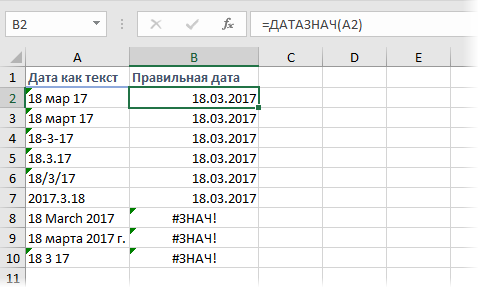
Как видно из скриншота, проблемы с преобразованием будут только у англоязычных дат (если у вас установлен русский Excel), с падежами месяцев (ибо их нет в английском языке в принципе) и с совсем уж невнятными цифровыми наборами типа «18 3 17». Со всем остальным эта функция замечательно справляется.
Если для ввода дат была использована не точка или косая черта, а запятая (что часто бывает при использовании дополнительной цифровой клавиатуры), то придется сначала заменить запятую на точку с помощью функции ПОДСТАВИТЬ (SUBSTITUTE) и потом уже использовать функцию ДАТАЗНАЧ для преобразования получившегося текста в реальную дату:
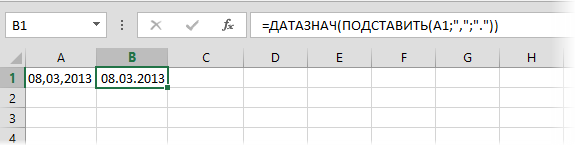
Ссылки по теме
- Как Excel на самом деле хранит и обрабатывает даты и время
- Как найти ближайший рабочий день функцией РАБДЕНЬ (WORKDAY)
- Как вычислить разницу между двумя датами в днях, месяцах или годах
| английском | русском |
|---|---|
| DATEVALUE |
ДАТАЗНАЧ |
Описание
Функция ДАТАЗНАЧ преобразует дату, которая хранится в виде текста, в порядковый номер, который Microsoft Excel воспринимает как дату. Например, формула ДАТАЗНАЧ(«1.1.2008») возвращает число 39 448, соответствующее 1 января 2008 года.
Примечание. Порядковый номер, возвращаемый функцией ДАТАЗНАЧ, может отличаться от полученного в примере выше. Это зависит от параметров даты, используемых компьютером.
Функция ДАТАЗНАЧ полезна в случаях, когда лист содержит даты в текстовом формате, которые требуется отфильтровать, отсортировать или отформатировать в виде дат или использовать в вычислениях с датами.
Чтобы порядковый номер даты отображался в виде даты, к ячейке необходимо применить формат даты. Дополнительные сведения об отображении чисел в виде дат см. в разделе См. также.
Дополнительная информация (источник)
Преобразует время из текстового формата в числовой
Возвращает заданное время в числовом формате
Преобразует дату в числовом формате в год
Возвращает заданную дату в числовом формате
Возвращает дату в числовом формате, отстоящую на заданное число месяцев вперед или назад от начальной даты
Преобразует дату в числовом формате в день месяца
Преобразует дату в числовом формате в день недели
Вычисляет количество дней между двумя датами для 360-дневного года
Возвращает количество дней между двумя датами
Возвращает долю года, которую составляет количество дней между начальной и конечной датами
Возвращает дату в числовом формате для последнего дня месяца, отстоящего вперед или назад на заданное число месяцев
Преобразует дату в числовом формате в месяцы
Преобразует дату в числовом формате в минуты
Преобразует дату в числовом формате в число, которое указывает, на какую неделю года приходится дата
Возвращает номер недели по ISO для заданной даты
Возвращает дату в числовом формате, отстоящую вперед или назад на заданное количество рабочих дней
Возвращает числовое значение даты, предшествующей заданному количеству рабочих дней или следующей за ними, руководствуясь при этом параметрами, указывающими выходные дни и их количество
Вычисляет количество дней, месяцев или лет между двумя датами Эта функция полезна в формулах для расчета возраста
Возвращает текущую дату в числовом формате
Преобразует дату в числовом формате в секунды
Возвращает текущую дату и время в числовом формате
Преобразует дату в числовом формате в часы
Возвращает количество полных рабочих дней между двумя датами
Возвращает количество полных рабочих дней в интервале между двумя датами, руководствуясь параметрами, указывающими выходные дни их количество